In tiến độ dự án trong Project là một nhu cầu phổ biến cho các báo cáo, cuộc họp hoặc lưu trữ tài liệu. Việc trình bày trực quan tình hình thực hiện giúp các bên liên quan dễ dàng nắm bắt thông tin một cách nhanh chóng. Tuy nhiên, đôi khi việc cài đặt để in ấn sao cho đúng ý muốn, đặc biệt là đảm bảo toàn bộ biểu đồ Gantt hoặc báo cáo được hiển thị đầy đủ trên khổ giấy mong muốn, có thể gặp một số khó khăn nhất định. Bài viết này sẽ hướng dẫn chi tiết cách thức thực hiện quá trình in tiến độ dự án từ phần mềm quản lý dự án phổ biến như Microsoft Project.
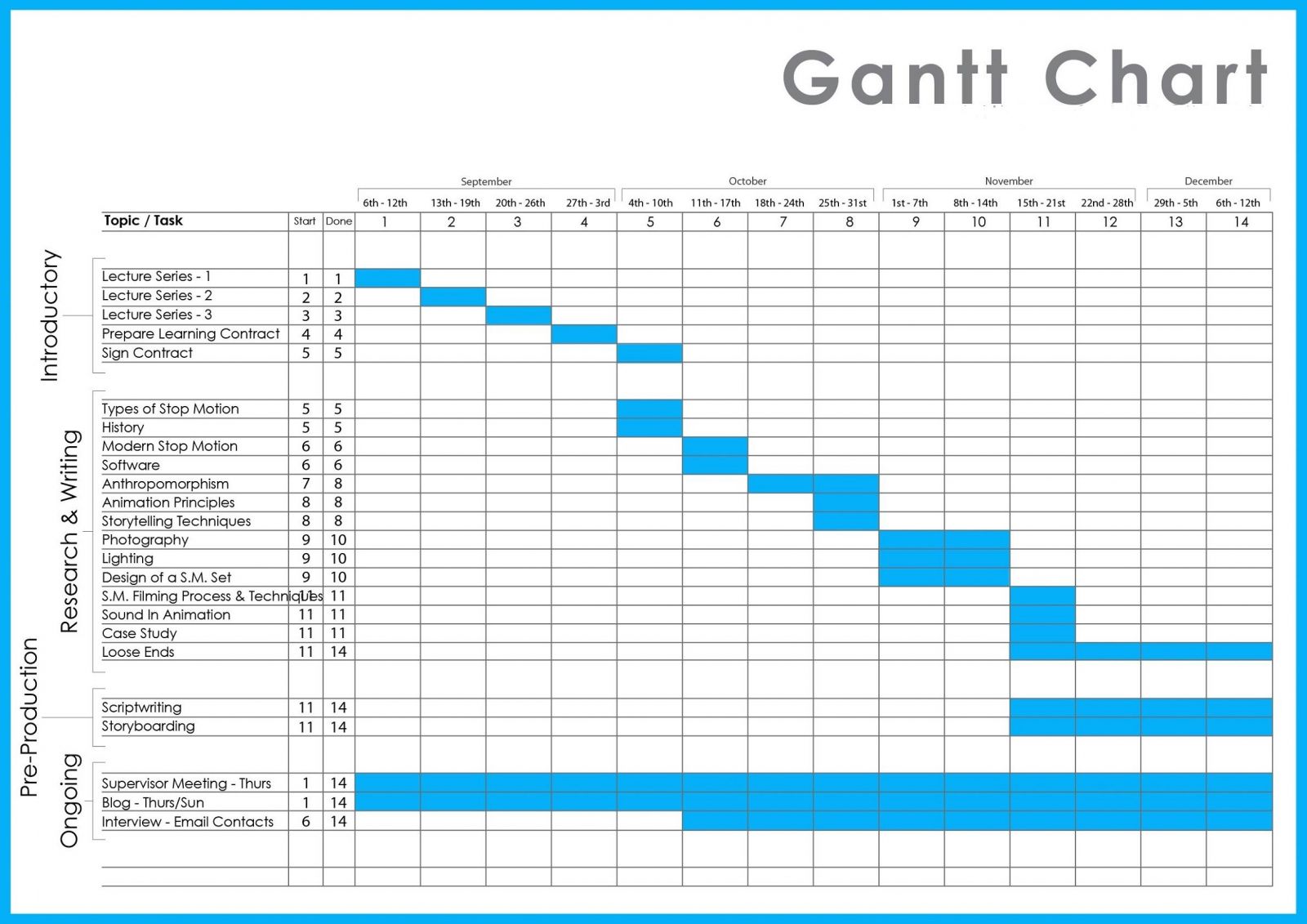
Tại sao cần in tiến độ dự án?
Việc in ấn tiến độ dự án mang lại nhiều lợi ích thiết thực trong công tác quản lý và truyền thông thông tin. Một trong những lý do chính là phục vụ cho các buổi họp giao ban hoặc cuộc họp với khách hàng, nơi bản in giấy giúp mọi người cùng theo dõi và thảo luận dễ dàng hơn. Bản in cũng rất hữu ích cho mục đích báo cáo chính thức, cung cấp một cái nhìn tổng thể hoặc chi tiết về tình hình thực hiện, các cột mốc quan trọng và những rủi ro tiềm ẩn.
Ngoài ra, việc lưu trữ bản in tiến độ dự án theo từng giai đoạn có thể phục vụ mục đích kiểm tra, đối chiếu lịch sử thực hiện và học hỏi kinh nghiệm cho các dự án tương lai. Đối với các bên liên quan không có quyền truy cập hoặc không quen thuộc với phần mềm Project, bản in là phương thức truyền đạt thông tin hiệu quả và tiện lợi nhất. Nó giúp đảm bảo tất cả mọi người đều có cùng một nguồn thông tin về tình trạng hiện tại của dự án.
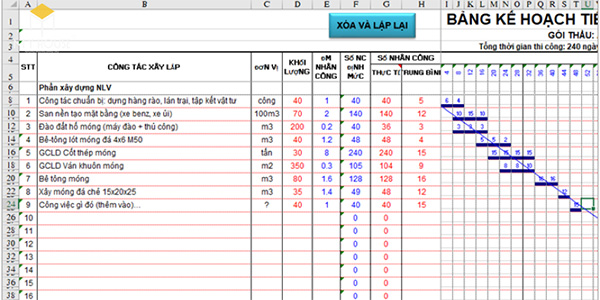
Các chế độ xem phù hợp để in tiến độ
Microsoft Project cung cấp nhiều chế độ xem khác nhau, mỗi chế độ phù hợp với một mục đích hiển thị thông tin cụ thể. Khi in ấn tiến độ dự án, việc lựa chọn chế độ xem phù hợp là bước đầu tiên quan trọng để đảm bảo bản in chứa đựng thông tin bạn muốn truyền tải.
Chế độ xem Biểu đồ Gantt (Gantt Chart) là phổ biến nhất để in tiến độ dự án. Chế độ này hiển thị danh sách công việc ở bên trái và biểu đồ thời gian với các thanh công việc ở bên phải. Biểu đồ Gantt cho phép bạn trực quan hóa thời gian thực hiện, mối quan hệ giữa các công việc và, quan trọng nhất, thể hiện tiến độ hoàn thành của từng công việc thông qua các thanh biểu thị phần trăm hoàn thành hoặc đường tiến độ (progress line).
Chế độ xem Biểu đồ Gantt theo dõi (Tracking Gantt) là một biến thể của Biểu đồ Gantt, đặc biệt hữu ích khi bạn muốn so sánh tiến độ thực tế với kế hoạch ban đầu (baseline). Chế độ này thường hiển thị hai thanh cho mỗi công việc: một thanh cho kế hoạch ban đầu và một thanh cho tiến độ thực tế, giúp dễ dàng nhận biết sự chậm trễ hoặc vượt tiến độ. Đây là chế độ xem lý tưởng để in báo cáo tình trạng hiện tại so với mục tiêu ban đầu.
Các chế độ xem khác như Sử dụng Công việc (Task Usage), Sử dụng Tài nguyên (Resource Usage) hay Lịch (Calendar) cũng có thể được in, nhưng chúng thường tập trung vào các khía cạnh khác của dự án (như phân bổ công sức, chi phí, hoặc lịch trình theo ngày cụ thể) hơn là hiển thị tổng thể tiến độ dưới dạng biểu đồ thanh thời gian. Do đó, Biểu đồ Gantt và Tracking Gantt là hai lựa chọn chính khi mục tiêu là in bản trình bày tiến độ trực quan.
Hướng dẫn chi tiết cách in biểu đồ Gantt tiến độ
Để in biểu đồ Gantt hoặc Tracking Gantt một cách hiệu quả, bạn cần thực hiện các bước cài đặt cẩn thận trong Microsoft Project. Các bước này giúp đảm bảo rằng bản in của bạn hiển thị đầy đủ thông tin, rõ ràng và vừa vặn trên khổ giấy bạn chọn.
Mở file Project và chọn chế độ xem phù hợp
Đầu tiên, hãy mở tệp Project chứa dự án bạn muốn in. Sau đó, điều hướng đến tab “View” trên thanh ribbon và chọn chế độ xem Biểu đồ Gantt (Gantt Chart) hoặc Biểu đồ Gantt Theo dõi (Tracking Gantt) từ nhóm “Task Views” hoặc “Resource Views”. Hãy chắc chắn rằng chế độ xem hiển thị đầy đủ các cột thông tin và thanh biểu đồ mà bạn muốn xuất hiện trên bản in. Bạn có thể cần điều chỉnh độ rộng cột hoặc ẩn/hiện các cột không cần thiết trước khi tiến hành in.
Cài đặt trang in (Page Setup)
Đây là bước quan trọng nhất để kiểm soát cách bản in tiến độ dự án của bạn sẽ trông như thế nào. Truy cập menu File, chọn Print, sau đó chọn Page Setup. Một cửa sổ Page Setup sẽ hiện ra với nhiều tab:
-
Tab Page:
- Orientation: Chọn Hướng (Portrait – dọc hoặc Landscape – ngang). Hướng ngang thường phù hợp hơn với biểu đồ Gantt do tính chất trải dài theo thời gian.
- Scaling: Phần này quyết định kích thước bản in.
- Adjust to: Điều chỉnh theo phần trăm kích thước gốc. Ít được sử dụng cho biểu đồ Gantt lớn vì khó kiểm soát.
- Fit to: Đây là tùy chọn hữu ích nhất. Bạn có thể chọn “Fit to 1 page(s) wide by 1 tall” để co gọn toàn bộ nội dung vào đúng một trang duy nhất (thường khiến chữ quá nhỏ). Phổ biến hơn là “Fit to 1 page(s) wide by [số trang] tall”. Điều này sẽ co biểu đồ Gantt vừa vặn theo chiều ngang trên một trang giấy, trong khi chiều dọc sẽ dàn ra trên nhiều trang nếu cần. Nhập số trang cụ thể vào ô “tall” (ví dụ: 999) để Project tự động dùng bao nhiêu trang dọc tùy theo nội dung.
- Paper size: Chọn khổ giấy bạn sẽ in (A4, Letter, A3, v.v.).
- First page number: Thường để Auto.
-
Tab Margins: Đặt lề cho trang in. Lề hợp lý giúp nội dung không bị sát mép giấy.
-
Tab Header/Footer: Cho phép thêm thông tin vào đầu hoặc chân mỗi trang in. Bạn có thể thêm tên dự án, ngày in, số trang, tên người in, v.v., sử dụng các mã trường có sẵn. Việc này giúp bản in trở nên chuyên nghiệp và dễ quản lý hơn.
-
Tab View: Cài đặt các tùy chọn hiển thị đặc thù của chế độ xem hiện tại.
- Print: Chọn phần nào của cửa sổ Project bạn muốn in (Entire view – toàn bộ chế độ xem, Left half of view – chỉ phần bảng bên trái, Right half of view – chỉ phần biểu đồ bên phải). Đối với biểu đồ Gantt, bạn thường chọn “Entire view”.
- Date range: Chọn phạm vi ngày của dự án mà bạn muốn hiển thị và in. Bạn có thể in toàn bộ dự án hoặc chỉ một giai đoạn cụ thể.
- Page breaks: Tùy chọn này cho phép bạn kiểm soát cách Project tự động phân chia nội dung sang các trang mới.
Hãy dành thời gian cấu hình các tùy chọn trong Page Setup một cách cẩn thận, vì chúng ảnh hưởng trực tiếp đến bố cục và khả năng đọc của bản in. Đặc biệt lưu ý đến tùy chọn “Fit to” trong tab Page để đảm bảo chiều ngang biểu đồ vừa với khổ giấy.
Thiết lập cột và dữ liệu hiển thị
Trước khi in, hãy xem xét lại các cột thông tin hiển thị trong phần bảng bên trái của chế độ xem Gantt. Bạn có thể cần thêm hoặc loại bỏ các cột để bản in chỉ chứa những dữ liệu cần thiết cho mục đích báo cáo tiến độ. Các cột hữu ích thường bao gồm: Task Name (Tên công việc), Duration (Thời lượng), Start (Ngày bắt đầu), Finish (Ngày kết thúc), % Complete (Phần trăm hoàn thành), Baseline Start/Finish (Ngày bắt đầu/kết thúc kế hoạch ban đầu), Actual Start/Finish (Ngày bắt đầu/kết thúc thực tế).
Để thêm hoặc ẩn cột, nhấp chuột phải vào tiêu đề bất kỳ của cột và chọn “Insert Column” hoặc “Hide Column”. Bạn cũng có thể kéo thả các cột để sắp xếp lại vị trí của chúng. Hãy đảm bảo rằng độ rộng của các cột đủ để hiển thị toàn bộ nội dung mà không bị cắt xén.
Ngoài ra, bạn có thể áp dụng bộ lọc (Filter) hoặc nhóm (Group) để chỉ hiển thị một tập hợp con các công việc trên bản in, ví dụ: chỉ các công việc đang chậm tiến độ, các công việc của một nguồn lực cụ thể, hoặc các công việc thuộc một giai đoạn nhất định của dự án. Sử dụng tab “View” và nhóm “Data” để áp dụng các tùy chọn này.
Cài đặt hiển thị thanh tiến độ (Bars)
Cách các thanh trên biểu đồ Gantt hiển thị tiến độ hoàn thành rất quan trọng. Trong chế độ xem Tracking Gantt, các thanh đã được cấu hình sẵn để hiển thị cả kế hoạch ban đầu và tiến độ thực tế. Nếu bạn sử dụng chế độ xem Gantt Chart thông thường, bạn có thể tùy chỉnh cách hiển thị.
Truy cập tab Format, sau đó chọn “Bars” trong nhóm “Bar Styles”. Tại đây, bạn có thể thay đổi màu sắc, hình dạng và mẫu hiển thị của các loại thanh công việc khác nhau (task, milestone, summary, completed task, etc.). Đảm bảo thanh biểu thị tiến độ hoàn thành (% Complete) được hiển thị rõ ràng (thường là một thanh nhỏ hơn nằm bên trong thanh công việc chính với màu sắc khác). Bạn cũng có thể thêm đường tiến độ (Progress Line) bằng cách vào tab Format, chọn “Gridlines”, sau đó chọn “Progress Lines” và cấu hình hiển thị theo ngày hiện tại hoặc một ngày cụ thể.
Xem trước khi in (Print Preview)
Bước xem trước bản in là cực kỳ quan trọng và không thể bỏ qua. Trước khi nhấn nút Print, luôn sử dụng chức năng “Print Preview”. Chức năng này cho phép bạn xem chính xác bản in sẽ trông như thế nào trên giấy, bao gồm bố cục, lề, tiêu đề, chân trang, và cách nội dung được phân chia trên các trang.
Trong cửa sổ Print Preview, hãy kiểm tra kỹ:
- Kích thước chữ và biểu đồ: Đảm bảo đủ lớn để đọc được. Nếu quá nhỏ, có thể bạn cần chỉnh lại cài đặt Scaling trong Page Setup hoặc chọn khổ giấy lớn hơn.
- Phân trang: Xem nội dung bị ngắt ở đâu. Nếu việc ngắt trang không hợp lý (ví dụ: một công việc bị ngắt giữa chừng), bạn có thể quay lại Page Setup > View > Page breaks và thử các tùy chọn điều chỉnh ngắt trang.
- Thông tin hiển thị: Kiểm tra xem tất cả các cột và thanh biểu đồ cần thiết có xuất hiện đầy đủ không.
- Lề và tiêu đề/chân trang: Đảm bảo chúng hiển thị đúng như mong muốn.
Nếu bản xem trước chưa đạt yêu cầu, hãy quay lại cửa sổ Page Setup hoặc điều chỉnh các cài đặt trong chế độ xem (độ rộng cột, lọc) cho đến khi bản xem trước hiển thị chính xác những gì bạn muốn in.
Thực hiện lệnh in
Sau khi đã hài lòng với bản xem trước và các cài đặt trang in, bạn có thể in tiến độ dự án bằng cách nhấn nút Print trong cửa sổ Print Preview hoặc trở lại menu File > Print. Chọn máy in phù hợp, số lượng bản in và các tùy chọn in khác nếu cần, sau đó nhấn Print. Việc có một hệ thống máy tính và máy in hoạt động ổn định là rất quan trọng để quá trình in diễn ra suôn sẻ. Bạn có thể tìm hiểu thêm về các giải pháp máy tính và thiết bị in ấn tại maytinhgiaphat.vn.
In các báo cáo tiến độ có sẵn
Ngoài việc in trực tiếp biểu đồ Gantt, Microsoft Project còn cung cấp một thư viện các báo cáo có sẵn (Reports) giúp bạn trình bày tiến độ dự án theo nhiều định dạng khác nhau. Các báo cáo này thường được định dạng sẵn và dễ in hơn so với việc tùy chỉnh biểu đồ Gantt phức tạp.
Truy cập mục Báo cáo (Reports)
Trong các phiên bản Project hiện đại (như Project 2013, 2016, 2019, Online), bạn có thể tìm thấy các tùy chọn báo cáo trên tab “Report” trên thanh ribbon. Trong các phiên bản cũ hơn, báo cáo thường nằm trong menu Report.
Chọn loại báo cáo phù hợp
Project cung cấp nhiều loại báo cáo được phân loại theo mục đích, ví dụ:
- Dashboard Reports (Báo cáo tổng quan): Cung cấp cái nhìn nhanh về trạng thái dự án (burndown, cost overview, project overview).
- Resource Reports (Báo cáo tài nguyên): Tập trung vào phân bổ và sử dụng tài nguyên.
- Cost Reports (Báo cáo chi phí): Liên quan đến ngân sách và chi tiêu.
- In-progress Reports (Báo cáo đang thực hiện): Rất hữu ích cho việc in tiến độ. Các báo cáo trong nhóm này bao gồm “Tasks Starting Soon”, “Tasks Finishing Soon”, “Overdue Tasks”, “Slipping Tasks” (các công việc chậm tiến độ so với baseline).
Hãy duyệt qua các tùy chọn trong nhóm “In-progress” hoặc “Overview” để tìm báo cáo phù hợp nhất với thông tin tiến độ bạn muốn in.
Xem và tùy chỉnh báo cáo
Khi bạn chọn một báo cáo, Project sẽ tạo và hiển thị báo cáo đó trên màn hình. Nhiều báo cáo có sẵn cho phép bạn tương tác, ví dụ: nhấp vào các biểu đồ để xem chi tiết hơn hoặc sử dụng các bộ lọc tích hợp sẵn để chỉ hiển thị dữ liệu mong muốn.
Trước khi in, hãy xem xét các tùy chọn tùy chỉnh báo cáo (nếu có). Ví dụ: bạn có thể thay đổi phạm vi ngày của báo cáo, lọc theo các trường cụ thể, hoặc chọn các trường dữ liệu nào sẽ hiển thị trong bảng. Một số báo cáo có thể được xuất sang định dạng khác như PDF hoặc Excel để chỉnh sửa thêm trước khi in.
In báo cáo
Sau khi xem xét và tùy chỉnh báo cáo, bạn có thể tiến hành in. Quy trình in báo cáo tương tự như in biểu đồ Gantt: truy cập File > Print, xem trước bản in (Print Preview) để kiểm tra bố cục, phân trang, sau đó chọn máy in và nhấn Print. Báo cáo thường dễ dàng vừa vặn trên khổ giấy hơn so với biểu đồ Gantt lớn, nhưng việc xem trước vẫn là cần thiết để đảm bảo mọi thứ trông chuyên nghiệp.
Mẹo in tiến độ dự án rõ ràng và chuyên nghiệp
Để bản in tiến độ dự án của bạn thực sự hiệu quả và dễ đọc, hãy áp dụng một số mẹo sau:
- Sử dụng màu sắc thông minh: Project cho phép tùy chỉnh màu sắc cho các loại thanh công việc hoặc tiến độ khác nhau. Sử dụng màu sắc tương phản giúp phân biệt các yếu tố quan trọng. Tuy nhiên, hãy cân nhắc nếu bạn in trắng đen – màu sắc sẽ chuyển thành sắc độ xám, vì vậy hãy kiểm tra trong bản xem trước trắng đen hoặc sử dụng các mẫu (pattern) khác nhau thay vì chỉ dựa vào màu sắc.
- Thêm thông tin tiêu đề/chân trang: Luôn sử dụng chức năng Header và Footer trong Page Setup để thêm các thông tin cần thiết như tên dự án đầy đủ, phiên bản, ngày in và số trang. Điều này giúp người đọc dễ dàng xác định bản in thuộc dự án nào và được tạo ra khi nào.
- Điều chỉnh phạm vi ngày hiển thị: Nếu dự án của bạn rất dài nhưng bạn chỉ muốn báo cáo tiến độ trong một giai đoạn cụ thể (ví dụ: quý hiện tại), hãy sử dụng tùy chọn “Date range” trong Page Setup > View để giới hạn phạm vi thời gian hiển thị trên biểu đồ. Điều này giúp bản in tập trung vào thông tin cần thiết và dễ đọc hơn.
- Kiểm soát độ rộng cột và sắp xếp công việc: Đảm bảo các cột quan trọng hiển thị đủ thông tin mà không bị tràn hoặc quá rộng gây lãng phí không gian. Sắp xếp thứ tự công việc một cách logic (theo ngày bắt đầu, theo WBS, v.v.) giúp người đọc dễ dàng theo dõi cấu trúc dự án.
- In ra PDF trước: Trước khi in trực tiếp ra máy in vật lý, hãy cân nhắc xuất bản in sang định dạng PDF. Việc này cho phép bạn kiểm tra lại bố cục lần cuối trong một định dạng cố định và dễ dàng chia sẻ điện tử nếu cần. Hầu hết các máy in ảo tạo file PDF đều có sẵn trong tùy chọn in của Windows.
- Thiết lập Baseline: Để báo cáo tiến độ một cách ý nghĩa (đặc biệt khi sử dụng Tracking Gantt), hãy đảm bảo bạn đã thiết lập Baseline (kế hoạch ban đầu) cho dự án. Project sử dụng baseline để tính toán và hiển thị sự sai lệch về tiến độ thực tế so với kế hoạch.
Khắc phục sự cố khi in tiến độ
Một số vấn đề phổ biến có thể xảy ra khi bạn cố gắng in tiến độ trong Project. Dưới đây là cách khắc phục:
- Nội dung in ra quá nhỏ: Vấn đề này thường do cài đặt Scaling trong Page Setup. Nếu bạn chọn “Fit to 1 page(s) wide by 1 tall”, Project sẽ cố gắng nhét toàn bộ dự án vào một trang, làm cho chữ và biểu đồ rất nhỏ. Hãy thay đổi thành “Fit to 1 page(s) wide by 999 tall” (hoặc một số lớn khác) để Project dàn theo chiều dọc trên nhiều trang nhưng giữ chiều ngang vừa vặn một trang. Nếu vẫn quá nhỏ, bạn có thể cần chọn khổ giấy lớn hơn (ví dụ: A3 thay vì A4).
- Biểu đồ Gantt dàn ra quá nhiều trang theo chiều dọc: Điều này xảy ra khi bạn có rất nhiều công việc hiển thị và Project phải phân chia chúng. Đảm bảo bạn đã ẩn bớt các cột không cần thiết hoặc áp dụng bộ lọc để chỉ in các công việc liên quan. Kiểm tra lại cài đặt ngắt trang trong Page Setup > View.
- Thanh tiến độ không hiển thị đúng: Hãy chắc chắn rằng bạn đang ở chế độ xem Tracking Gantt hoặc đã cấu hình thanh biểu đồ trong chế độ Gantt Chart thông thường để hiển thị phần trăm hoàn thành. Quan trọng nhất, hãy kiểm tra xem bạn đã nhập tiến độ thực tế (% Complete, Actual Start/Finish) cho các công việc chưa. Project chỉ có thể hiển thị tiến độ nếu dữ liệu đầu vào được cập nhật.
- Thiếu cột hoặc dữ liệu: Kiểm tra lại các cột hiển thị trong chế độ xem trước khi in. Đảm bảo bạn chưa vô tình ẩn cột hoặc áp dụng bộ lọc nào đó khiến dữ liệu không hiển thị.
- Đường tiến độ (Progress Line) không xuất hiện: Kiểm tra lại cài đặt Progress Lines trong tab Format > Gridlines. Đảm bảo bạn đã chọn hiển thị đường tiến độ cho ngày hiện tại hoặc một ngày cụ thể.
Bằng cách kiểm tra cẩn thận các cài đặt trong Page Setup, tùy chỉnh chế độ xem và luôn sử dụng Print Preview, bạn có thể giải quyết hầu hết các vấn đề liên quan đến việc in tiến độ trong Project.
Việc in tiến độ dự án trong Project là một kỹ năng quan trọng giúp bạn truyền đạt thông tin hiệu quả về tình hình thực hiện dự án. Bằng cách hiểu rõ các tùy chọn cài đặt trang in, lựa chọn chế độ xem hoặc báo cáo phù hợp và luôn xem trước khi in, bạn có thể tạo ra những bản in rõ ràng, chuyên nghiệp, phục vụ tốt nhất cho mục tiêu báo cáo và quản lý của mình. Nắm vững các bước này sẽ giúp việc trình bày tiến độ dự án của bạn trở nên dễ dàng và chính xác hơn.